Большинство пользователей используют штатное приложение «Камера » для получения снимков на iPhone или iPad. Простой и удобный инструмент имеет незагруженный интерфейс, быстрый доступ с экрана блокировки и высокую скорость работы. Однако некоторые полезные функции были несколько припрятаны разработчиками.
Быстрый запуск камеры с экрана блокировки
 За что многим нравится штатное приложение «Камера» на iOS – так это за возможность её быстрого запуска с экрана блокировки устройства. Достаточно сделать свайп (жест) справа налево, как тут же откроется приложение для съёмки. На всё уходит всего одна секунда. Ни один кадр не останется упущенным!
За что многим нравится штатное приложение «Камера» на iOS – так это за возможность её быстрого запуска с экрана блокировки устройства. Достаточно сделать свайп (жест) справа налево, как тут же откроется приложение для съёмки. На всё уходит всего одна секунда. Ни один кадр не останется упущенным!
Использование сетки
Пройдя в системные Настройки → Камера вы можете активировать режим сетки, в котором изображение, получаемое через видеоискатель, разделится линиями на три части по горизонтали и вертикали. Благодаря этому можно использовать принцип построения композиций .

За счёт этого фотографу будет проще компоновать кадр посредством упрощённого правила золотого сечения. Важные части композиции должны располагаться вдоль этих линий или на их пересечении - точки силы. Этот приём позволит получить насыщенные энергией изображения.

Небесполезная гарнитура

А вы знали, что подключённая к iPhone или iPad может выполнять некоторые функции камеры iOS? Нажав на любую клавишу громкости вы получите новый снимок или запустите запись видео.
Кнопки громкости в качестве кнопки затвора

Не всем пользователям сенсорных устройств нравится получать фотографии нажатием пальца на дисплей. В iPhone достаточно нажать любую кнопку регулировки громкости, как вы тут же получите новый снимок. Особенно удобно использовать этот приём при создании селфи на основную камеру.
Фиксация фокуса

Чтобы произвести быструю фиксацию фокуса в любом месте, необходимо сделать долгий тап по дисплею. Экспозиция зафиксируется, а в верхней части дисплея появится надпись «Фиксация экспозиции/фокуса ». Нажав на неё один раз, фокус вновь перейдёт в автоматический режим. компания Apple интегрировала в приложение «Камера» функцию серийной съёмки. Для её активации достаточно зажать виртуальный затвор, после чего смартфон начнёт делать снимки со скоростью 10 кадров в секунду. Дальше останется лишь отобрать наиболее удавшиеся изображения. Функция идеально подходит для съёмки динамичных объектов.
Камеры на iPhone славятся отличным качеством, независимо от версии устройства. Большинство снимков получаются насыщенными, яркими, программа для их создания удобная и простая в пользовании. Неудивительно, что компания Apple обрела невероятный успех в продаже смартфонов, которые оправдывают стоимость качеством, а пользователям уже не нужно носить с собой фотоаппараты, если они не профессионалы.
Давайте разберёмся, как настроить камеру на Айфоне так, чтобы она работала максимально эффективно, и вы могли создавать отличные снимки.
На Айфоне получаются снимки отлично качества
Настраиваем камеру на iPhone
Если же вы пользуетесь «взломанным» iPhone, вы можете полностью отключить звук затвора следующим образом:
- Подключите смартфон к ПК и запустите файловый менеджер - подойдёт любое приложение такого рода.
- В корневой папке найдите каталог «Необработанная файловая система».
- Перейдите в папку системы, затем выберите Library/Audio/UISounds.
- Добавьте в название файла photoShutter.caf. букву «B» перед расширением, в конце имени.
А если вы умеете пользоваться твиками, то можете просто скачать файл SilentPhotoChill из Cydia- при его использовании звук затвора будет отключаться.
Пользуясь этими советами, вы сможете создавать ещё лучшие фото и изображения при помощи камеры своего смартфона и знаете теперь, как отключить звук затвора, если он вас раздражает. Подобными советами однозначно стоит воспользоваться, ведь модуль камеры в устройствах от Apple стоит того, чтобы изучить его досконально, и сможет полностью заменить вам обычный цифровой фотоаппарат.
У линейки iPhone отличные камеры. Камера настолько хороша, что может заменить фотоаппарат. Благодаря новым линзам и оптической стабилизации изображения на смартфон можно делать отличные снимки высокого качества. В есть множество приложений с камерами на любой вкус. Мы испытали почти все из них и поняли, что есть три лучших. Ниже мы о них расскажем.
1. VSCO
VSCO остаётся лучшей камерой для iPhone. Оно объединяет в себе камеру и фоторедактор. Не мешает даже новый интерфейс и платная подписка VSCO X. В бесплатной версии есть всё необходимое для того, чтобы делать прекрасные фото. Интерфейс VSCO простой и понятный, и приложением легко пользоваться.
В приложении есть много доступных настроек. Вы можете менять ISO, экспозицию и фокус. Можно даже делать фото в формате RAW. Но это всё необязательно, автоматический режим VSCO выглядит отлично.
То же касается и фоторедактора. Фильтры VSCO идеальны для Instagram. Кроме того, можно менять яркость, контраст, экспозицию и многое другое.
Как сделать VSCO лучше
Некоторым интерфейс VSCO может показаться неудобным. Во-первых, приложение не открывает камеру сразу же, что для многих может стать минусом. Во-вторых, нужно вручную экспортировать снимки в приложение Фото. Обе проблемы можно решить, изменив настройки.
На последней вкладке приложения нажмите на иконку настроек (в виде шестерёнки), затем зайдите в Параметры и включите функции Автоматически сохранять снимки в папку камеры и Включать камеру автоматически .
2. Halide

Есть десятки приложений, которые могут снимать в формате RAW. Все они платные. Если вы планируете покупать приложение-камеру, мы рекомендуем только Halide. У приложения прекрасный тёмный интерфейс и очень простые настройки.
Кроме того, в Halide отличный автоматический режим. Вы можете делать снимки в формате RAW и не переживать об их качестве. Снимки получатся с отличными деталями, и их будет легко обрабатывать.
В iPhone X по бокам от выемки приложение отображает дополнительные параметры. Интерфейс построен на основе слайдеров, которыми легко пользоваться. Переключитесь на ручной режим и найдёте ещё больше настроек. Выберите параметр, настройте слайдер, и эффект будет виден моментально.
3. Как улучшить стандартную Камеру
Лучшей камерой для iPhone всё равно остаётся стандартная Камера. Её можно открыть прямо с экрана блокировки и из Пункта управления. Возможно, в ней не так много параметров, но у неё всё равно много возможностей. Изменив несколько настроек, вы сможете сделать приложение Камера лучше. Для этого зайдите в Настройки -> Камера .

Теперь выберите Сохранение настроек и включите Режим камеры . По умолчанию Камера каждый раз открывает основную камеру в режиме фото. Если вы часто записываете видео, то каждый раз переключаться может быть неудобно. Эта функция будет сохранять последний режим, который вы использовали.
Вернитесь назад и включите функцию Сетка . Это добавит в камеру сетку из 9 равных квадратов, с помощью которых вы сможете выравнивать горизонт и т.п. Кроме того, это активирует секретный уровень .
Если у вас iPhone X, вы можете записывать видео в 4К с 60 кадров/с. Однако по умолчанию Камера записывает видео в 1080p с 30 кадров/с. Эти настройки можно поменять в самом приложении.
Некоторые источники утверждают, что в наше время более 60% фотографий делаются на мобильные телефоны. Прогресс современных технологий дошел до того, что камера мобильного телефона может соревноваться с фотоаппаратом. А с учетом того, что телефоном современный человек пользуется чаще, чем любым другим устройством, на камеру телефона возлагается большая ответственность.
iPhone — это прекрасный инструмент для фотографии
, который всегда находится под рукой. А ведь наличие у iPhone хорошей камеры не означает качественные фото и видео, правильно настроив камеру, вы можете значительно улучшить качество ваших фото. Чтобы улучшить качество фотосъемки, необходимо следовать нескольким простым правилам.

Держите объектив в чистоте
Первое, что необходимо сделать перед созданием очередного фотошедевра — это протереть объектив камеры тряпочкой, зачастую на нем остаются отпечатки пальцев или какой-нибудь мусор из кармана. Чистый объектив однозначно сделает ваше фото более четким, резким и насыщенным.

Используйте ручную выдержку.
Камера iPhone позволяет самостоятельно вручную регулировать выдержку, для этого необходимо удержать палец на экране, появится жёлтый квадрат и иконка солнца жёлтого цвета, его необходимо двигать вверх или вниз, таким образом фото будет становится темнее либо светлее . При помощи этой функции можно компенсировать недостаток освещения или наоборот, если свет слишком яркий.

Обратите внимание на свет
Хорошие фотоснимки можно получить только при нормальном освещении. Даже начинающий фотограф знает, что свет не должен попадать напрямую в камеру, но должен хорошо освещать объект. Из этого следует, что фотосессии лучше устраивать в светлое время суток. Но не стоит делать снимки на открытом солнце.
Фокусируйте объекты
Для того чтобы в центре внимания был тот или иной объект, достаточно обозначить его касанием экрана телефона, дождаться пока камера выделит объект и сделать фото. Таким образом, можно расставить акценты на фото, выделить главное и размыть второстепенное.

Не стоит использовать ZOOM
Использование самого минимального зуммирования (приближения объекта) значительно ухудшает качество изображения. Теряется резкость и чёткость у объектов на фото, рисунок становится расплывчатым, а иногда можно даже увидеть крупные пиксели. Чтобы приблизить объект, лучше к нему просто подойти. Если такой возможности нет, то сфотографировать без зума, а потом вырезать нужный участок.
Используйте вспышку в редких случаях
Большинство профессиональных фотографов не используют вспышку вовсе. Вспышка портит цветопередачу, искажает цвета, выделяет ненужные детали. Тем более ее нужно избегать при портретной съёмке. Все недостатки кожи с использованием вспышки, будут в центре внимания.
Записывайте видео с частотой 60 кадров в секунду
По умолчанию видео в iPhone пишется с частотой 30 кадров в секунду, однако камера способна и на 60. чтобы активировать данную настройку, необходимо зайти в «настройки» , затем «камера и фото» . При записи видео в правом верхнем углу должна быть запись 60fps, значит настройка прошла успешно. Теперь видеосъемка будет более качественной.

Используйте серийную съёмку
После того как вы нажимаете кнопку спуска затвора на iPhone, он начинает снимать множество кадров до тех пор, пока вы удерживаете кнопку.Многосерийная съёмка позволит вам поймать нужный момент.Потом можно выбрать лучший кадр и удалить остальные.
Используйте панорамную съёмку
Режим панорамной съемки позволяет снимать впечатляющие кадры в высоком разрешении, объекты, которые невозможно вместить в обычное фото. Динамическая автоэкспозиция iPhone обеспечивает невероятную чёткость масштабных снимков.
При съемке панорамных фотографий вы можете использовать фокус и установку экспозиции
. Коснитесь экрана, чтобы обозначить территорию, которая должна быть в фокусе. Нажав на стрелку, можно изменить направление панорамы
.
Для получения качественного результата важно держать iPhone все время на одном уровне и сохранять стрелку на линии панорамы.

На айфон можно снимать не только горизонтальные панорамы , к которым все привыкли(они удобны для широких объектов), но и вертикальные , очень удобно использовать для высоких объектов. Чтобы снять вертикальную панораму, достаточно повернуть телефон на 90 градусов, чтобы кнопка спуска находилась у правой руки. В режиме вертикальной панорамы снимать нужно снизу вверх.
Используйте режим HDR
(расширенный динамический диапазон)
Используя эту настройку, вы сможете захватить значительно больший спектр тонов и цветов, что в результате дает более качественные фотографии. Режим идеально подходит для контрастных объектов
на фото. Телефон в этом режиме автоматически делает три фотографии с разной экспозицией, затем лучшие части из трех фото объеденяет в одну.

Фоторедакторы исправят недочёты
Огромное множество специализированных приложений, которые помогут исправить недочёты уже готовой фотографии можно скачать в AppStore . Там есть все те же настройки что и у камеры телефона, только применить их можно уже на готовой фотографии . Ни один час можно провести, обрабатывая фотографию и экспериментируя с фильтрами. Наиболее популярными приложениями являются Snapseed
, VSCOCamКаждый день по всему миру на iPhone снимается больше фотографий, чем на любую другую камеру. Что совсем не удивительно: делать снимки камерой iSight может даже ребенок. Помимо крупных пикселей и диафрагмы ƒ/2.2, в самой популярной в мире камере реализовано множество новых технологий, с которыми будет получаться еще больше отличных фотографий и видео.
8-мегапиксельную камеру iPhone 6 «золотым стандартом качества мобильной съемки». Apple не только удалось улучшить качество съемки, но и повысить точность фокуса. Elle перечислил достоинства камеры iSight, которые могут оценить любители айфонографии.
Контроль экспозиции
Делайте фотографии и видео светлее или темнее прямо на панели предпросмотра с помощью простого бегунка (предусмотрено четыре положения в каждую сторону).

Оптическая стабилизация изображения
Технология оптической стабилизации изображения в iPhone 6 Plus работает следующим образом: процессор собирает и анализируют данные о движении, а затем точно настраивает объектив, чтобы компенсировать дрожание рук при низкой освещенности. Объединение снимков, сделанных на длинной и короткой выдержке также помогает уменьшить размытие объекта. Так вы сможете делать впечатляющие снимки даже при слабом свете.

Новое приложение “Фото”
С этим новым «старым» приложением айфонография становится еще проще – нужно лишь поймать момент, а затем всего за несколько секунд отредактировать кадр с помощью инструментов автоматической корректировки композиции, различных настроек и фильтров в приложении «Фото». Если художественные особенности снимка не нуждаются в ретуши, можете сразу отправить его прямо с экрана блокировки, используя пароль или Touch ID.

Панорамы высокого разрешения
Режим панорамной съемки позволяет снимать впечатляющие кадры - до 43 мегапикселей. А динамическая автоэкспозиция обеспечивает невероятную четкость масштабных снимков.

Серийная съемка
После нажатия на кнопку спуска затвора iPhone 6 начинает снимать один кадр за другим до тех пор, пока вы удерживаете кнопку в нажатом положении. Таким образом, за относительно короткий период можно получить несколько кадров, из которых можно выбрать наиболее удачный.

Кинематографическая стабилизация
Кинематографическая стабилизация видео позволяет избавиться от дрожания в кадре. Поэтому, даже если вы будете снимать, высунувшись из окна автомобиля, видео получится плавным, как если бы вы двигались на операторской тележке.

Технология Focus Pixels
Focus Pixels работает на основе нового процессора обработки сигнала изображения. Благодаря ей сенсор получает больше информации об изображении, и автофокус работает быстрее и лучше. Это заметно даже в режиме предпросмотра.

Следящий автофокус
iPhone 6 поддерживает непрерывную автофокусировку при съемке видео - эта оптическая функция использует новую технологию Focus Pixels, обеспечивая четкий фокус, даже когда фотограф или объект съемки находится в движении. Проще говоря, во время съемки фото и видео будет меньше случайных переключений фокуса, отчего выигрывает качество.

Покадровая съемка
Эта функция позволяет делать покадровую съемку: снимки делаются через выбранные временные интервалы. Просто установите iPhone и скомпонуйте свой кадр. Затем выберите режим «Интервал», нажмите кнопку записи, и камера начнет съемку. Через какое-то время ее можно будет остановить, и в результате получится полноценный видеоролик, вне зависимости от того, сколько длилась съемка - 30 минут или 30 часов.

HDR для фото и видео
Качество селфи и видеозвонков стало намного лучше за счет нового сенсора, позволяющего снимать и фото, и видео в режиме HDR, даже при пользовании фронтальной камерой.